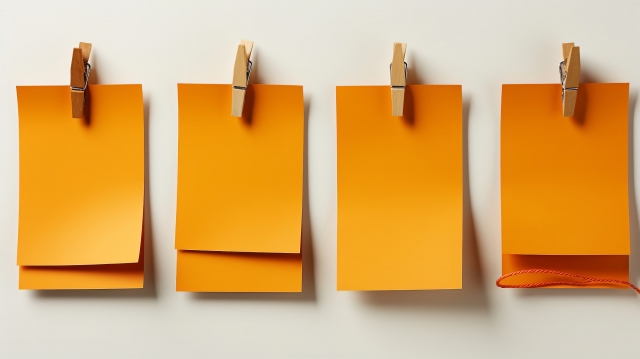■概要
画面に表示されているクロスヘアカーソルのサイズをコントロールするシステム変数です。
オートキャド(AutoCAD)を使って図面を作図する際に、クロスヘアカーソルのサイズは非常に重要になってきますので、しっかりと設定しておきましょう。
■操作の手順
①コマンドの開始
コマンド待ちの状態であることを確認し、コマンドラインにシステム変数「CURSORSIZE」を入力します。
このシステム変数は一度設定してしまえば、その後はずっとそれが保存されますので、一回だけで済む設定です。
従って、短縮コマンドに設定する必要はないでしょう。
②倍率の設定
CURSORSIZE の新しい値を入力 <5>
システム変数を入力すると、上記のような表示が出ます。ここでクロスヘアカーソルの表示倍率を入力してあげましょう。
数値は1から100まで入力することが出来、初期設定は5になっています。初期設定の5は下図のような感じです。
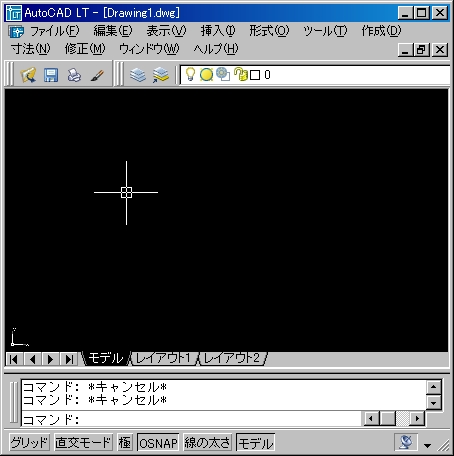
単純に操作性というか「見やすさ」を考えると、カーソルは大きい方が良いと思うのは私だけでしょうか。100にすると下図のような感じになります。

このサイトでは「見やすさ」を考え、クロスヘアカーソルのサイズを初期設定の5から100にすることをお勧めします。
③設定の完了
これでクロスヘアカーソルサイズの設定は完了です。
④長いシステム変数を入力しない為に
ただ、このように長いシステム変数を入力しなくても、もう少し楽な方法もあります。
その為には「オプション」画面を呼び出す必要があります。

上図のように、コマンドライン上で右クリックをすると表示されるショートカットメニューから「オプション」を選択しましょう。
⑤オプションダイアログBOX
「オプション」を選択すると、オプションダイアログBOXが表示されます。項目ごとにいくつかのタブがありますので、その中から「表示」という項目を選択します。
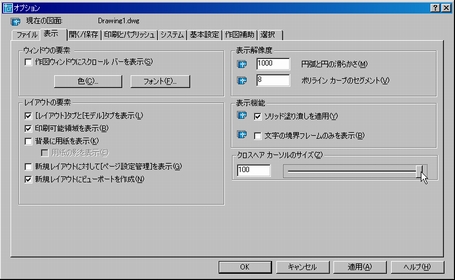
上図のように、右下に「クロスヘアカーソルのサイズ」という項目があります。そこで数字を入力しても良いですし、右側にあるツマミをマウスですライでさせてもOKです。
⑥設定の完了
数値あるいはツマミを調整したら、あとは「OK」をクリックすれば設定完了です。
■まとめ
システム変数を直接入力する方法、あるいは「オプション」を使う方法のどちらを使っても構いませんので、自分のやりやすいカーソルサイズに設定を変更してあげましょう。
特に「オプション」は様々な設定がまとめて出来る場所ですから、その内容を一通り覚えておくことをお勧めします。